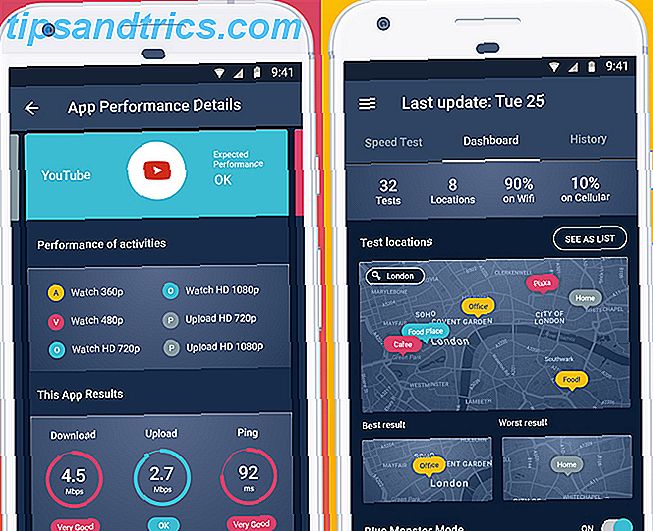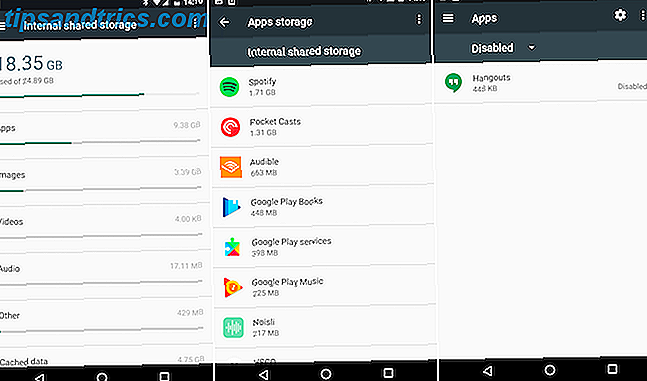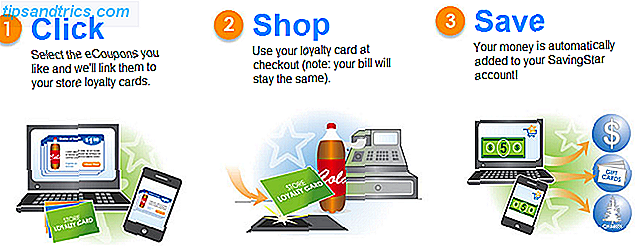Spotlight a été une fonctionnalité de tueur Mac pendant des années, avec Cupertino école Redmond dans l'art de la recherche de bureau. Depuis l'arrivée de OS X Yosemite Quoi de neuf dans OS X 10.10 "Yosemite"? Quoi de neuf dans OS X 10.10 "Yosemite"? OS X évolue à la fois en termes d'apparence et de fonctionnalités, et tout comme la mise à jour des Mavericks de l'année dernière, Yosemite sera un autre téléchargement gratuit. En savoir plus, il a été peaufiné avec un accès à plus de sources d'information que jamais auparavant.
Vous pouvez accéder à Spotlight à partir de n'importe quel Mac en appuyant sur la commande + barre d'espace, ou en cliquant sur l'icône en forme de loupe dans le coin supérieur droit de votre écran. Voici quelques conseils pour vous aider à en trouver plus sur votre Mac.
Maintenant avec Internet
OS X Yosemite a inauguré un nouvel âge de Spotlight - celui qui a accès à Internet et peut effectuer des requêtes plus intelligentes que jamais auparavant. Il occupe également une place de choix au centre de l'écran et vous permet de faire des recherches sur le web (avec Bing), les manchettes, les cartes, iTunes, l'App Store, ce qu'Apple qualifie de «top sites» et de films (dans certaines régions) .

Un autre service inclus que vous pouvez utiliser pour rechercher rapidement des faits et des chiffres est Wikipedia, qui présente des versions abrégées d'articles complets mettant en évidence certaines des informations les plus recherchées pour ces recherches respectives. Pensez aux choses comme les capitales et la population pour les pays et les résumés de l'intrigue pour les films.
Vous pourriez trouver que Wikipedia (et d'autres requêtes Web) prennent une seconde ou deux à apparaître, alors soyez patient lors de la recherche. Si Wikipedia n'apparaît pas comme une option, j'ai trouvé que taper votre terme de recherche suivi de "wiki" fait l'affaire - par exemple "dog wiki".
Faire plus que chercher
Apple n'a pas seulement allumé Spotlight avec un tas de fonctionnalités en ligne, il a également amélioré ses capacités hors ligne. L'un des meilleurs ajouts dans OS X Yosemite est la possibilité d'utiliser Spotlight comme un convertisseur - entrez votre conversion comme vous le feriez dans Google et vous verrez le résultat là au milieu de l'écran.
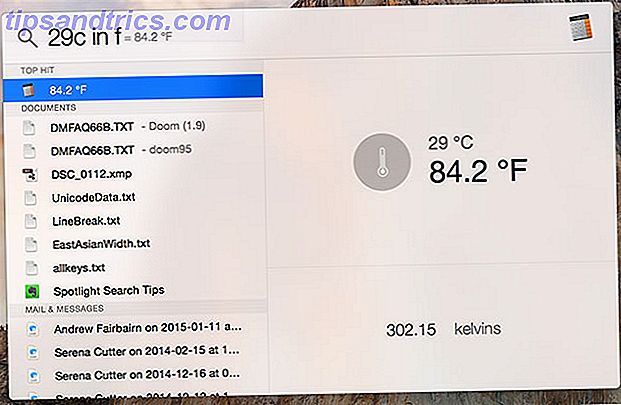
Il fonctionne bien pour des conversions de poids et de mesures simples, comme "10 kg en livres" ou "6 km en miles" ou "29c en f". C'est aussi un moyen efficace de rechercher les taux de conversion des devises, comme "10 usd in aud" ou "100 000 couronnes en gbp" - mais sachez que toutes les devises ne sont pas supportées (donc pas Bitcoin Qu'est-ce que Bitcoin: Le Guide MakeUseOf BitCoin Bitcoin: Le guide BitUnC de MakeUseOf Que vous souhaitiez simplement en savoir plus sur BitCoin ou utiliser réellement la devise, vous pouvez consulter la section «Monnaie virtuelle: le Guide BitCoin», le dernier manuel de l'auteur Lachlan Roy. ).
Spotlight peut également vous aider à faire des calculs instantanés sans lancer la calculatrice. Il suffit d'entrer le calcul que vous souhaitez dans le format habituel - "7 * 7" ou "49/7" sont deux j'espère que vous n'aurez jamais à taper. Des calculs plus complexes, tels que les racines carrées et les fonctions trigonométriques, vous permettent de gagner un voyage vers la calculatrice.
Les définitions de mots sont une autre astuce. Tapez votre mot et faites défiler jusqu'au champ Définir .
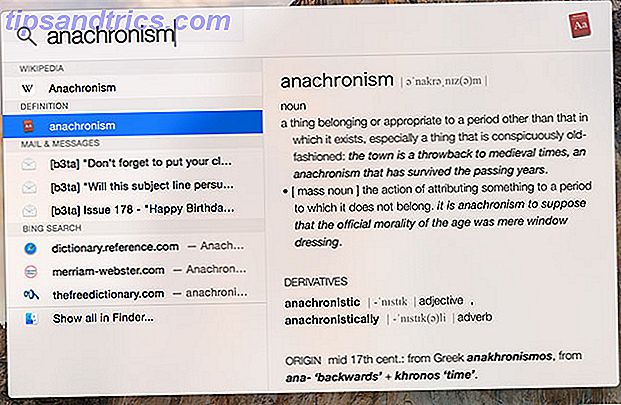
Bien que la plupart de ces astuces puissent sembler simples, notamment parce qu'elles peuvent toutes être réalisées avec Google, l'exécution de la requête sur votre ordinateur présente l'avantage de ne pas être distrait par la publicité, les résultats de recherche intéressants et vous permet de travailler hors connexion.
Utiliser des booléens, des métadonnées et des critères d'ajout
Il est utile de savoir ce que vous ne cherchez pas lorsque vous essayez de trouver ce fichier insaisissable, en particulier si votre requête renvoie beaucoup de résultats de recherche. Les opérateurs booléens simples AND, OR et NOT peuvent être ajoutés à votre requête pour inclure ou exclure des éléments. Vous pouvez également utiliser le symbole moins (-) pour exclure des éléments.
Ils sont particulièrement utiles lorsqu'ils sont associés à des attributs de métadonnées, tels que le type, l'auteur, la date, la modification, la création, etc. Par exemple, une recherche de "created: 1/1/15 NOT kind: messages" répertorie tous les fichiers créés sur votre Mac le jour de l'an, à l'exception des e-mails et des messages de discussion.
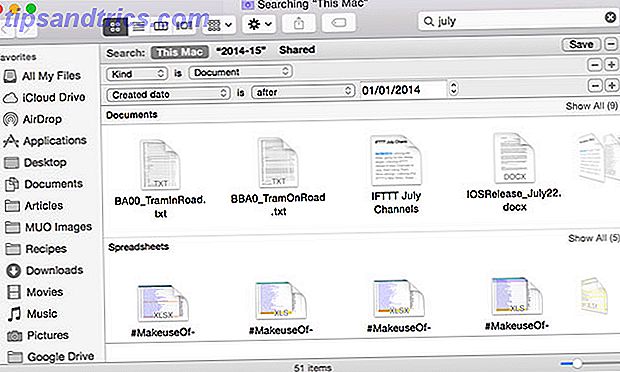
Bien que ce soit le moyen le plus rapide de chercher, vous pouvez être plus pratique en tapant votre recherche puis en choisissant Afficher tout dans le Finder. Dans la fenêtre du Finder qui s'ouvre, cliquez sur le bouton plus "+" en haut à droite pour spécifier les critères de votre recherche. Lorsque vous avez terminé, vous pouvez le conserver en tant que recherche enregistrée en utilisant le bouton Enregistrer, si vous le souhaitez.
Spécifier ce qui est indexé et hiérarchie
Détendez-vous - nous savons que vous ne voulez pas que votre vaste catalogue d'épisodes de Power Rangers apparaisse lorsque vous recherchez des battements de dope devant vos amis, tout comme Apple. Dirigez-vous vers Préférences Système> Spotlight et sous Résultats de recherche, vous pouvez désactiver diverses fonctionnalités, comme des films ou des images . Pour modifier l'ordre dans lequel vos résultats apparaissent, cliquez et faites glisser un élément là où vous le souhaitez (bien que nous vous recommandons de toujours laisser Applications en haut de la pile).
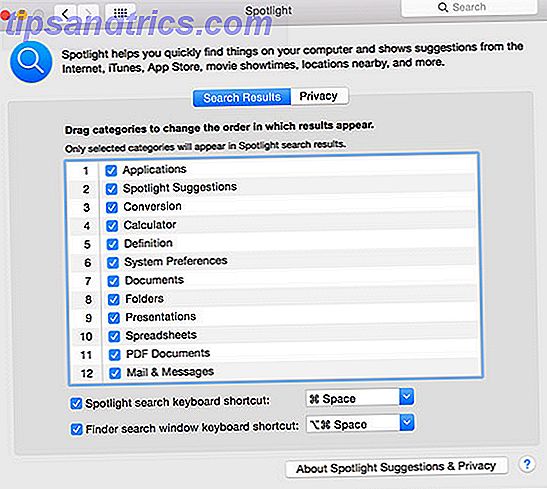
Si vous avez des dossiers que Spotlight ne regarde pas, dirigez-vous vers l'onglet Confidentialité et spécifiez-les en utilisant le bouton «+» en bas à gauche de l'écran.
Utiliser les raccourcis clavier
Nous l'avons déjà dit plusieurs fois et nous le répétons: les raccourcis clavier sont essentiels pour faire avancer les choses rapidement. L'arrivée de l'interface utilisateur graphique (GUI) a peut-être rendu les ordinateurs plus accessibles, mais elle a peu fait pour accélérer les tâches courantes.
Voici une liste commune des raccourcis Spotlight, notez que vous pouvez naviguer dans toute l'interface de recherche en utilisant les touches fléchées:
- cmd + barre d'espace - Spotlight ouvert (peut être modifié sous les préférences Spotlight).
- Entrez - ouvrez le résultat de la recherche.
- cmd + flèche haut / bas - permet de passer au premier résultat de la catégorie suivante / précédente.
- cmd + r - affiche le résultat de la recherche actuelle dans une fenêtre du Finder.
Notez que vous pouvez également ouvrir une fenêtre du Finder avec le champ de recherche sélectionné en appuyant sur l' option + cmd + barre d'espace ; pratique pour créer des recherches rapides (peut également être modifié dans les préférences Spotlight).
Installer les plug-ins Flashlight
Si vous avez encore besoin de Spotlight, vous pouvez sortir une feuille du livre de Justin et installer des plugins Flashlight Ajouter des superpouvoirs pour mettre en lumière ce système de plugin non officiel Ajouter des superpouvoirs pour mettre en lumière ce système de plugin non officiel. et à peu près n'importe quoi d'autre à Spotlight. Lire la suite . Ce tweak (très) officieux, décrit comme "un hack horrible" par le développeur, ajoute une gamme de sources d'informations à Spotlight, y compris les résultats météorologiques, la base de connaissances de Wolfram Alpha et la capacité de traduire du texte.
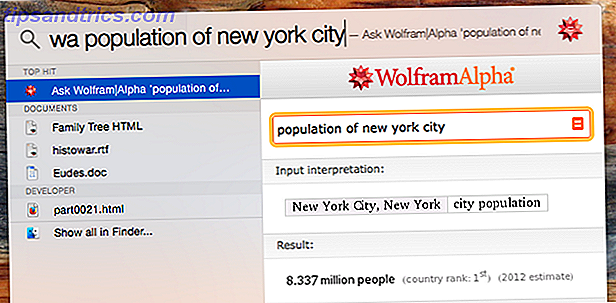
Vous pouvez même ajouter Google à Spotlight, y compris Google Image Search, et créer vos propres plug-ins Flashlight à l'aide d'Automator.
Problèmes de confidentialité? Désactiver les suggestions Spotlight
Il y a beaucoup de choses qui ne sont pas immédiatement évidentes à propos de Spotlight, comme le fait que par défaut toutes les requêtes de recherche sont envoyées à Apple. Cela n'inclut pas les résultats de recherche locaux, mais il inclut l'emplacement actuel de votre Mac si vous avez activé les services de localisation. Bing entre aussi dans l'action, comme Apple l'a déclaré:
Les recherches de mots et d'expressions courants seront transmises d'Apple au moteur de recherche Bing de Microsoft. Ces recherches ne sont pas stockées par Microsoft. L'emplacement, les requêtes de recherche et les informations d'utilisation envoyées à Apple ne seront utilisés par Apple que pour améliorer la pertinence des suggestions Spotlight et améliorer les autres produits et services Apple.
Pour arrêter cela, dirigez-vous vers Préférences Système> Spotlight et désactivez les suggestions Spotlight et les recherches Web Bing . Notez que les services Web (comme Wikipedia, les sites Web suggérés et les séances de cinéma) ne fonctionneront plus une fois que vous avez fait cela, et les requêtes resteront locales à votre machine.
Vous pourriez vouloir attendre, en fonction de la fréquence à laquelle vous utilisez ces fonctions en ligne et si vous faites confiance à Apple. Leur politique de confidentialité stipule:
Avant de répondre, Spotlight prend en compte le contexte et l'emplacement tout en protégeant votre vie privée en utilisant un identifiant anonyme qui rafraîchit toutes les 15 minutes ... Contrairement à nos concurrents, nous n'utilisons pas d'identifiant persistant pour vous lier vos recherches afin de construire un profil basé sur votre historique de recherche. Nous imposons également des restrictions à nos partenaires afin qu'ils ne créent pas une trace à long terme de recherches identifiables par vous ou depuis votre appareil.
Faire confiance ou ne pas faire confiance? C'est ton appel.
Un projecteur plus lumineux
Avec Yosemite, Spotlight est plus utile que jamais - à condition de sacrifier un peu d'intimité pour en tirer le meilleur parti. Lorsque vous vous y habituerez, Spotlight deviendra une partie intégrante de votre Mac - lancer des applications, trouver des fichiers communs et plus encore.
Saviez-vous que Spotlight pouvait faire tout cela? Sinon, il pourrait y avoir quelques autres fonctionnalités OS X Yosemite que vous avez manqué 10 OS X Yosemite caractéristiques que vous auriez manqué 10 OS X Yosemite caractéristiques que vous auriez pu manquer Depuis que OS X Yosemite est sorti, tout le monde a cherché à voir s'ils peuvent trouver les traits qui ne sont pas si largement rapportés par Timmy sur sa scène. Lire la suite .
Comment utilisez-vous Spotlight pour accélérer les choses sur votre Mac?